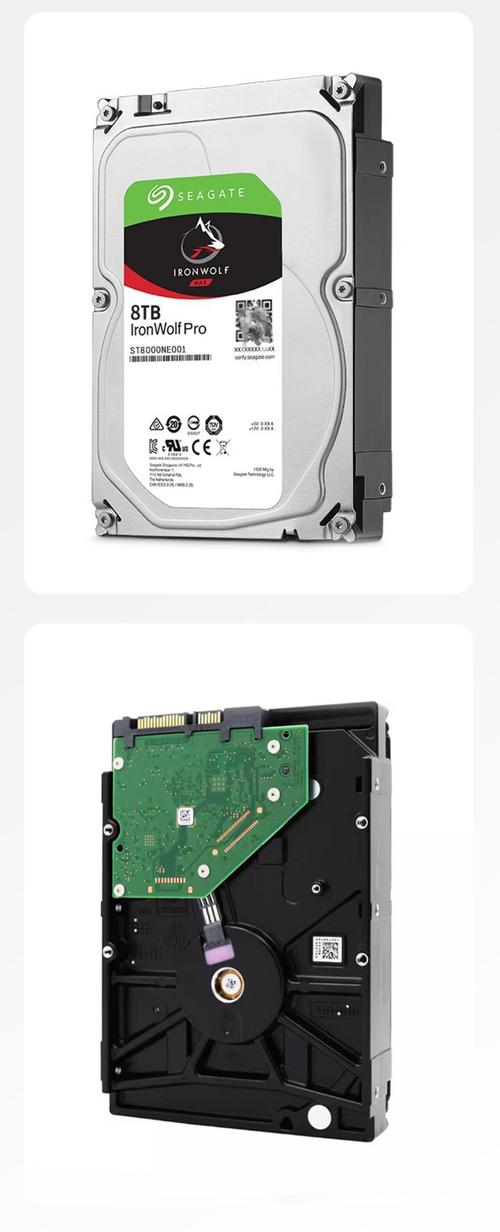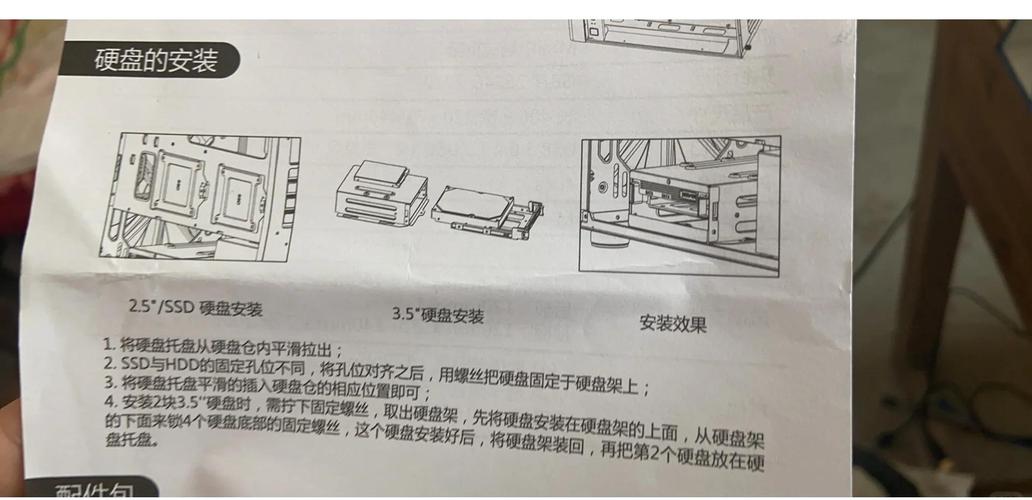将希捷硬盘安装在电脑或其他设备上,等同于增加了一块存储设备,这样就能增加设备的存储空间,便于存储数据和运行软件。这个过程需要准备工具,确认安装位置,进行硬件安装,以及之后的配置。只要掌握了这些步骤,安装任务就能顺利完成。
准备工作

在安装希捷硬盘之前,务必提前备齐必要的工具,诸如十字螺丝刀、静电手环等。由于不同型号的硬盘在安装过程中可能需要不同尺寸的螺丝,因此要确保螺丝刀能够与螺丝相匹配。另外,静电手环的主要功能是避免人体静电对硬盘造成伤害。
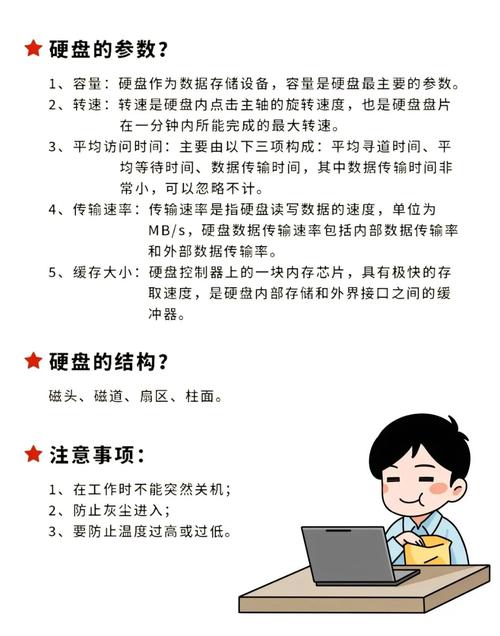
同时,安装地点需要做好整理工作。操作必须在干净、干燥的环境中进行。绝对不能在灰尘较多的地方进行希捷硬盘的安装。
确认安装位置

硬盘安装分为两种方式:内置与外置。安装内置硬盘前,需查看电脑主机内部是否配备了硬盘槽位。通常,机箱前方会配备一个专用支架,此时需确保该支架具备充足的空间和恰当的接口。而对于笔记本电脑,还需了解硬盘的具体位置和拆卸的具体步骤。
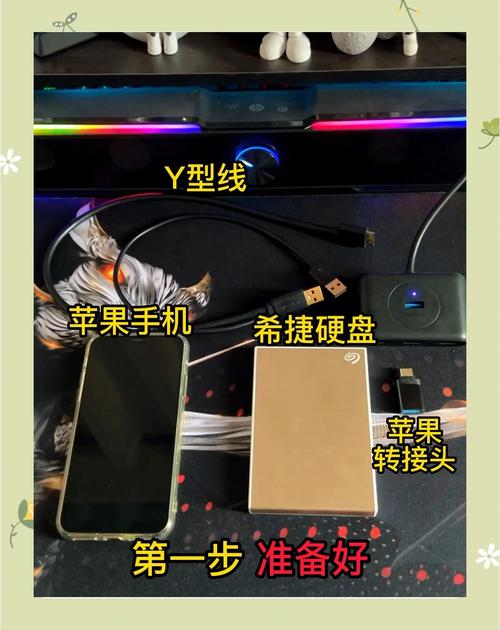
安装外置设备前,务必核实电脑上是否具备充足的可用接口,例如USB接口的数目是否充足,如此一来,才能保证外置硬盘盒能够顺利接入。
卸下旧硬盘(可选)

若要更换旧硬盘,需先将它从主机上取下。这需要先关闭主机的电源,确保机器完全断电,从而保障操作的安全性。然后,打开主机的机箱,仔细观察内部构造。找到硬盘连接的数据线和电源线,要小心地将其拔掉,防止用力过猛损坏线路。最后,轻轻旋下固定硬盘的螺丝,动作要轻柔,以免螺丝脱落或丢失。使用笔记本时,若需更换电池,务必格外小心。首先,应当将电池取下并稳固放置,以防在拆装过程中电池意外掉落或松动。拆装时需操作细致,对每一步都需保持警觉,同时要妥善保管好螺丝等小零件,以免丢失影响后续的组装。
安装硬盘

先进行内部安装,需将希捷硬盘轻柔地安置在支架上,保证数据接口面向前方,接着用螺丝将其牢固地固定好。不过要注意,螺丝不要拧得太紧,以免造成硬盘外壳的形变。硬盘安装完毕后,再用数据线和电源线将硬盘与主板相接。

若选择外置安装法,只需将硬盘平稳地放入盒子,然后拧紧螺丝确保固定,最后只需将硬盘盒与电脑连接起来即可。
连接电源数据线
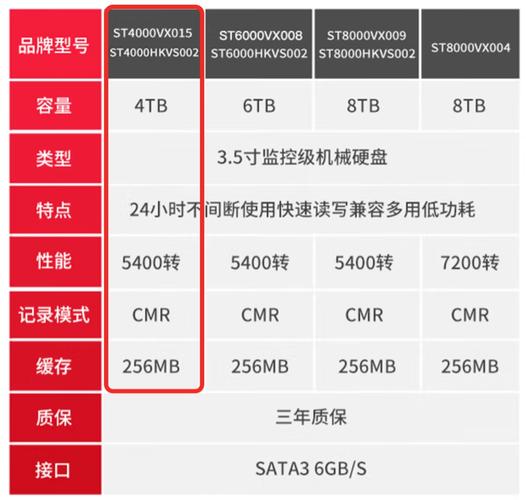
安装时务必留意,连接电源和数据线时要格外谨慎。数据线通常为扁平接口设计,必须与硬盘和主板上的SATA接口精确对接,同时方向必须正确,以防因安装错误而损坏接口。至于电源线,要确保正确插入硬盘的对应接口,并且留意,某些电源可能需要转换接口才能适配。连接完毕后,还需重新核对各部分是否连接稳固。
设置BIOS和系统
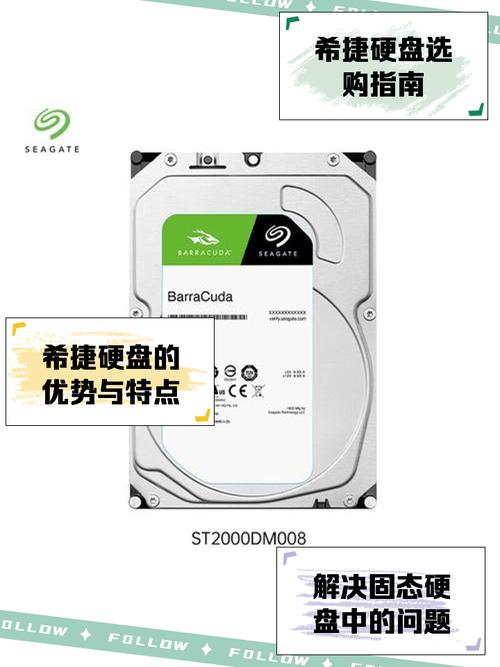
硬盘安装完成之后,必须对BIOS进行适当的调整。首先,我们要进入BIOS界面,把硬盘设置为首选启动设备。确认系统正确识别了希捷硬盘之后,记得保存这些更改。然后,重启电脑,登录到操作系统桌面。在磁盘管理功能里,对硬盘进行分区和格式化处理,创建新的分区并指定文件系统。完成这些操作后,新安装的希捷硬盘就可以开始使用了。

在安装希捷硬盘时,大家是否曾遭遇过棘手的困难?如果您觉得这篇文章对您有所启发,不妨点赞或转发一下。